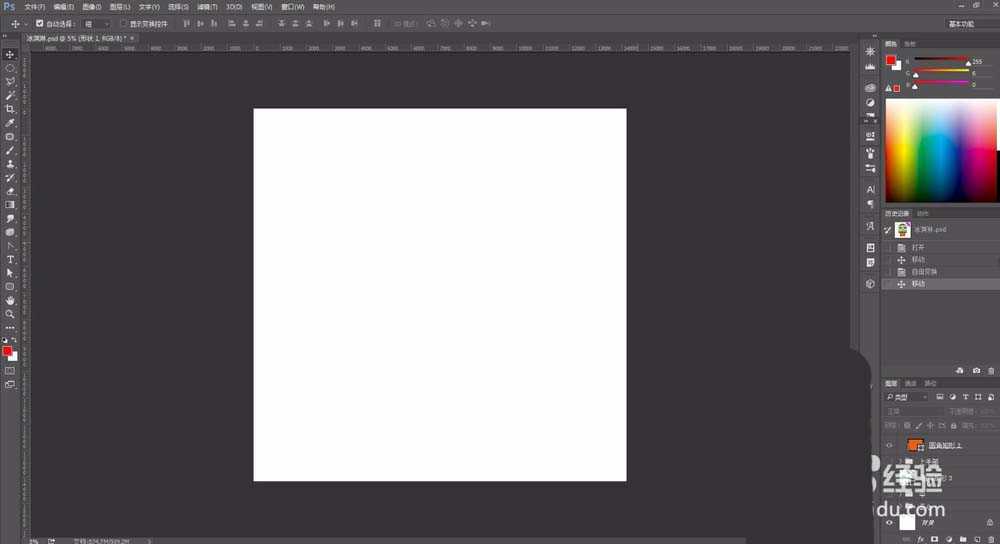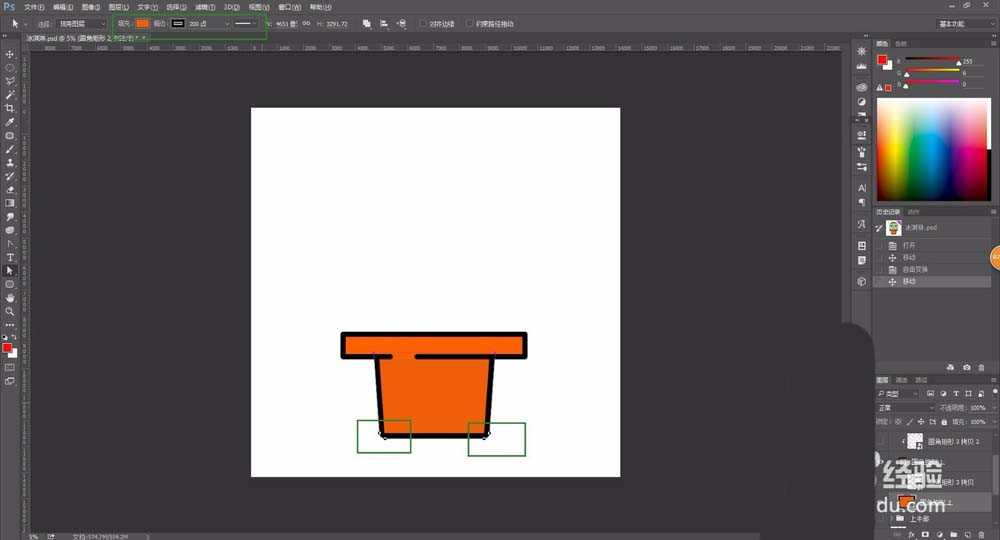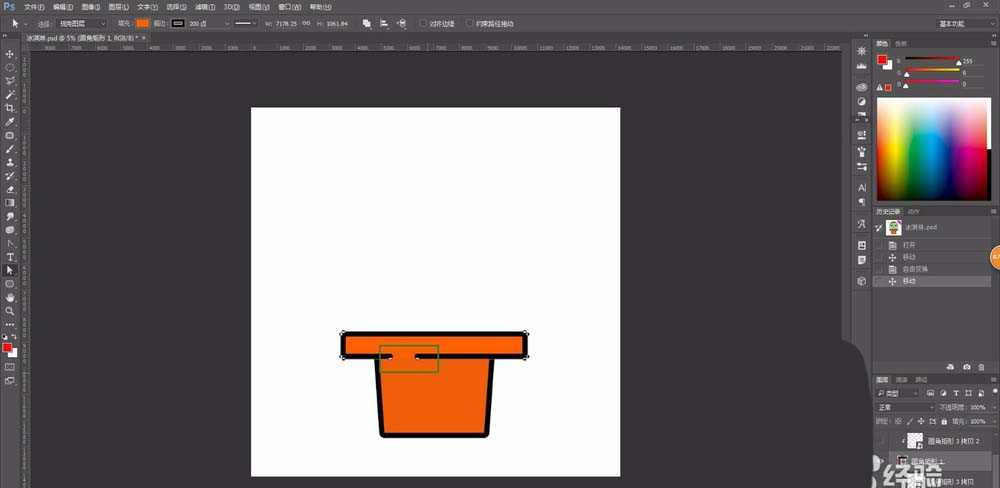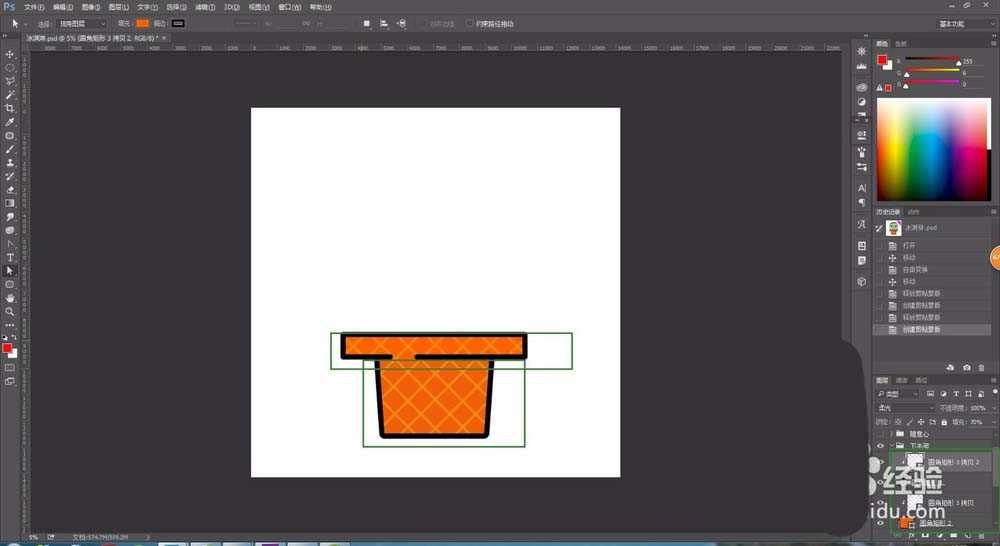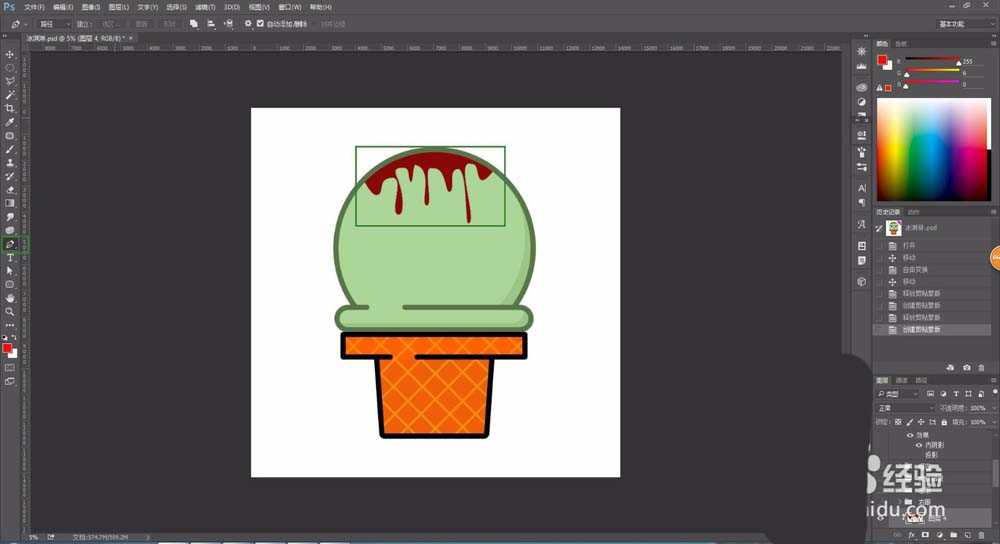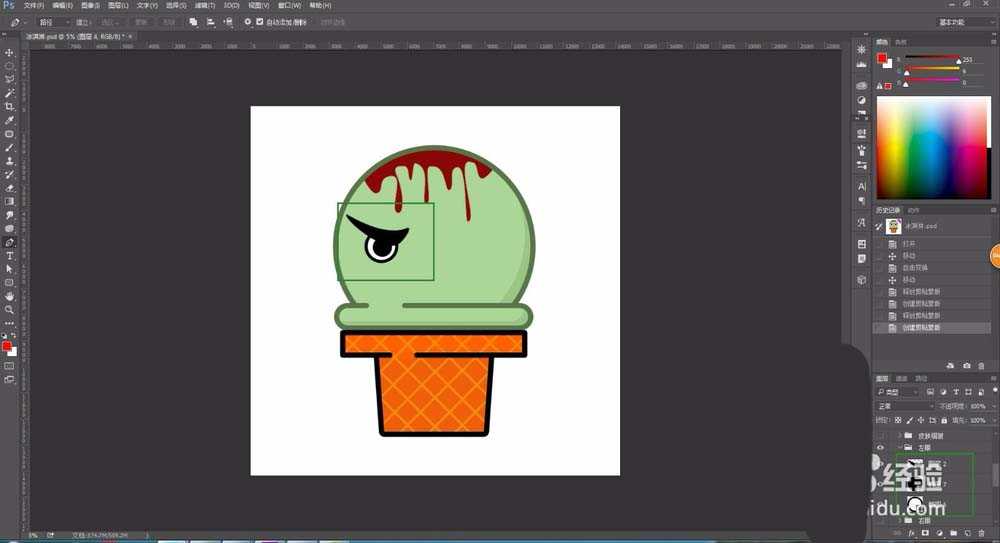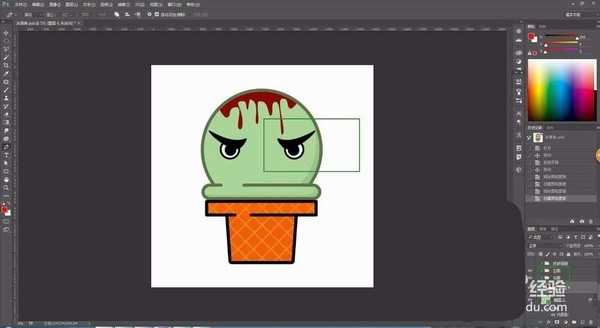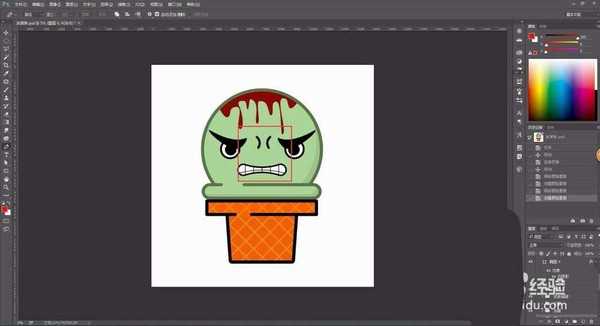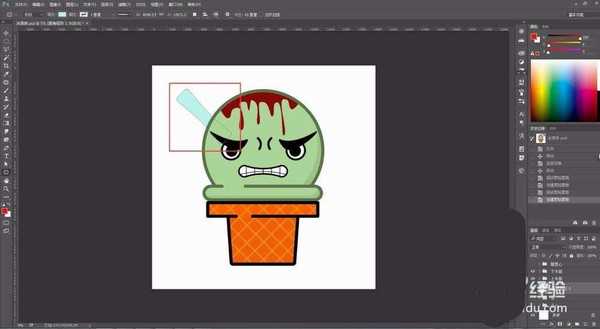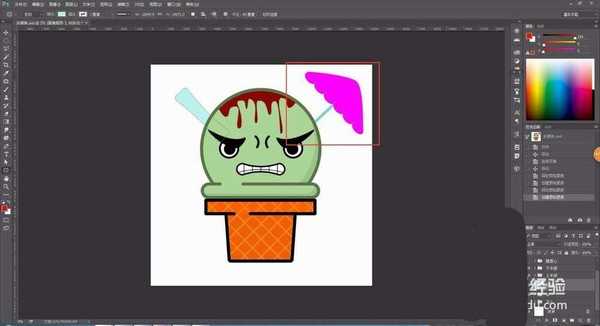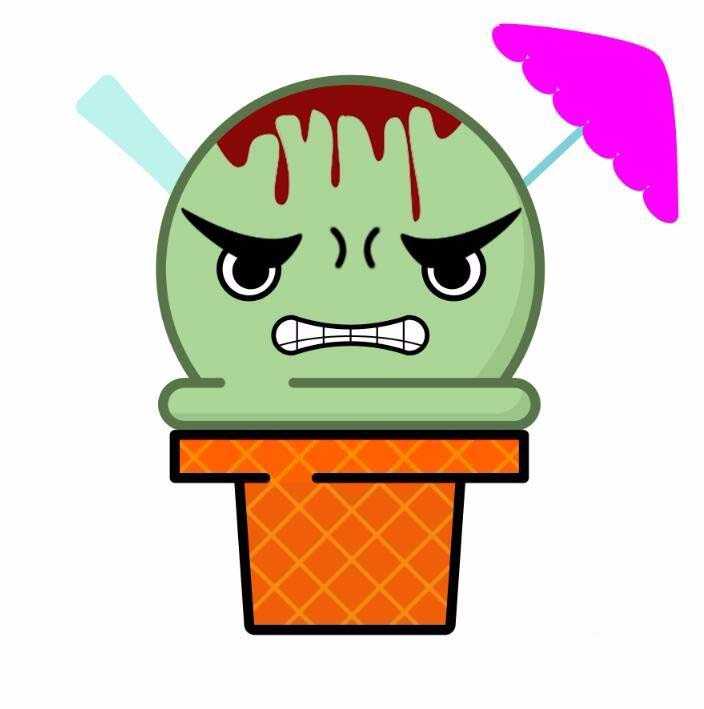ps怎么手绘可爱的Q版冰淇淋?
(编辑:jimmy 日期: 2025/12/28 浏览:3 次 )
ps中可以手绘一些东西,该怎么手绘一款q版冰淇淋呢?下面我们就来看看详细的教程。
- 软件名称:
- Adobe Photoshop CC 2017 v18.1.1.252 多语言中文免费版 64位
- 软件大小:
- 1.4GB
- 更新时间:
- 2017-06-20立即下载
1、ctrl+n新建画布
2、圆角矩形工具,填充黄色,描边黑色,直接选择工具移动锚点得到梯形
3、圆角矩形画矩形,添加锚点工具添加锚点,删除中间部分,调整线条端点为圆形,ctrl+g新建组下半部
4、画直线布尔运算,ctrl+c复制,ctrl+v粘贴,ctrl+t自由变换,ctrl+shift+alt+t得到等距线条,选中整体ctrl+c复制,ctrl+v粘贴,旋转90度得到网格,整体旋转45度复制,分别对两个形状做剪贴蒙版
5、同下半部方法得到上半部轮廓
6、钢笔工具配合转换锚点工具得到融化的巧克力效果
7、钢笔工具椭圆工具画出左眼,ctrl+g新建组左眼
8、复制左眼组,变换水平翻转得到右眼
9、 钢笔工具,布尔运算得到嘴巴
10、矩形工具,添加锚点转换锚点得到勺子
11、拖拽上次画好的雨伞到画布,ctrl+t自由变换改变大小和位置并旋转角度
12、最终萌Q冰淇淋效果
以上就是ps手绘Q版冰淇淋的教程,希望大家喜欢,请继续关注。
相关推荐:
PS怎么制作立体冰雕文字?
PS怎么设计一个圆圆可爱的冰球表情?
PS怎么设计水晶冰山? ps珠宝的设计方法
下一篇:PS怎么手绘简笔画效果的水母?